Business Suite 16.x
【唯思安全 WithSecure】唯思安全PMP安裝方式(Windows)
上次更新時間:2024-05-21 | Author:David
本文適用於以下產品 WithSecure Policy Manager 16中控台
功能說明
Policy Manager中控台架設在內網區域,隔離環境的設備與外部網路設備的端點防護無法與內部網路通訊,使端點資訊無法回報至Policy Manager中控台,除了外部網路使用VPN,或是將網路環境調整與Policy Manager中控台通訊,本文將說明透過架設Policy Manager Proxy(PMP),使隔離環境和外部網路的設備與Policy Manager中控台進行回報之方式。
須注意:
若規劃隔離環境或外部網路與內部網路區域的Policy Manager中控台通訊,為提升PMP設備的防護性,建議進行下列設定:
1. 提高硬體式防火牆的嚴謹設定,僅允許對內部網路Policy Manager中控台的流量通訊,其他未使用的Port皆須關閉,並建議將設備置於DMZ區域。
2. 內部網路僅允許單一設備(Policy Manager中控台)與PMP設備通訊,避免透過PMP設備與其他設備連線。
3. PMP設備需安裝端點防護,Windows主機為Server Security,Linux主機為Linux Security,並且設定嚴謹防護政策。
4. 定期變更登入PMP設備Windows帳戶的複雜性密碼。
-
下列將以Windows Server主機為例,執行PMP安裝程式後,請依照下列圖示步驟進行點擊:
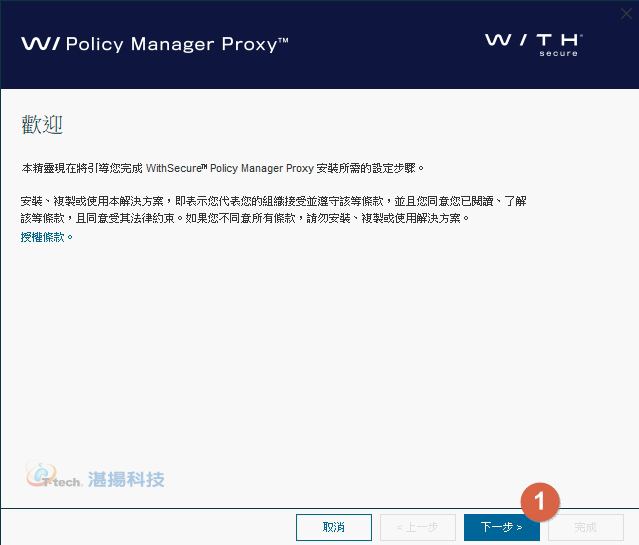
選擇語系後點擊下一步
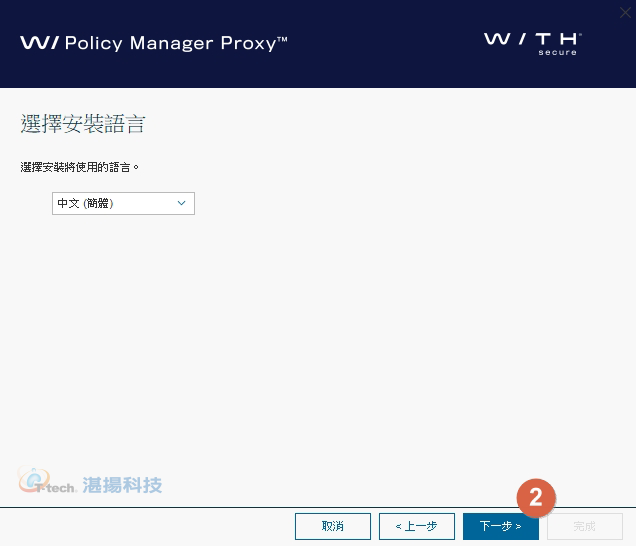
填寫Policy Manager位置後點擊下一步
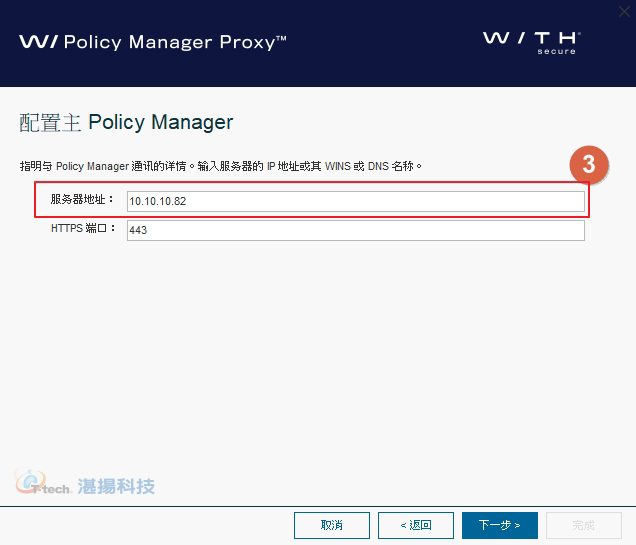
輸入Policy Manager中控台的位置與使用的HTTPS Port。
資訊可從瀏覽器開啟中控台通訊訊息(http://<中控台IP>:8080)下載”admin.pub”後將其匯入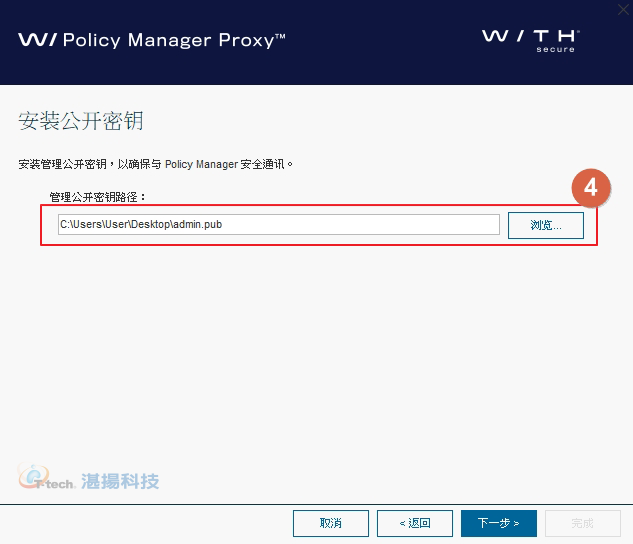
填寫Policy Manager管理帳號密碼後點擊下一步
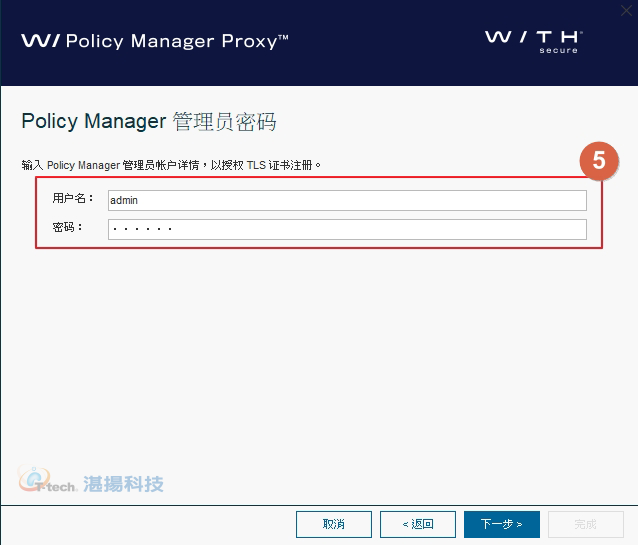
因PMP建置於隔離環境或外網通訊區域(DMZ區域),建議通訊Port變更為指定或不常使用之連接埠。
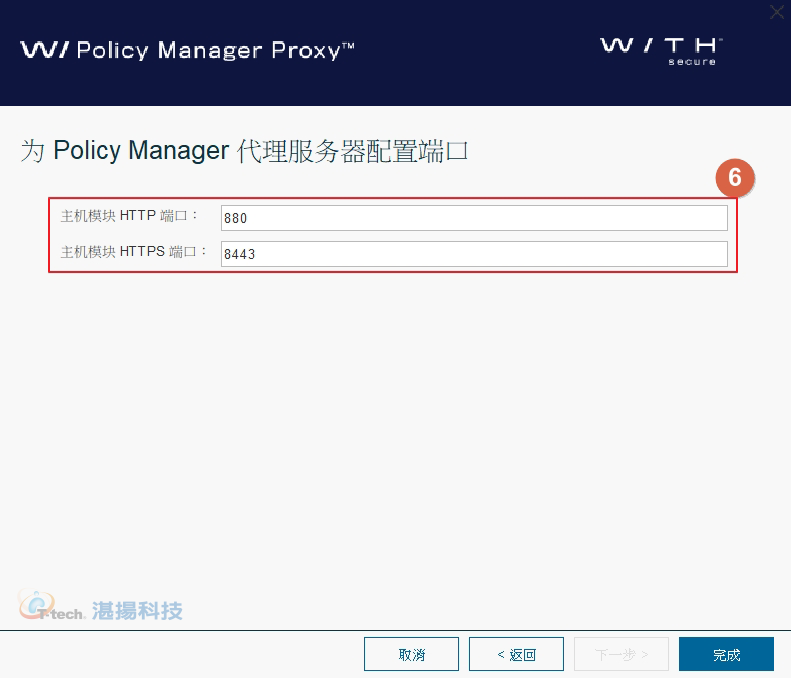
-
設定Windows防火牆進階規則
為使使用者端點與PMP可正常通訊,需在控制台➜Window Defender防火牆➜進階設定的”具有進階安全性的Windows防火牆”➜輸入規則內,新增for F-Secure PMP用的連接Port允許規則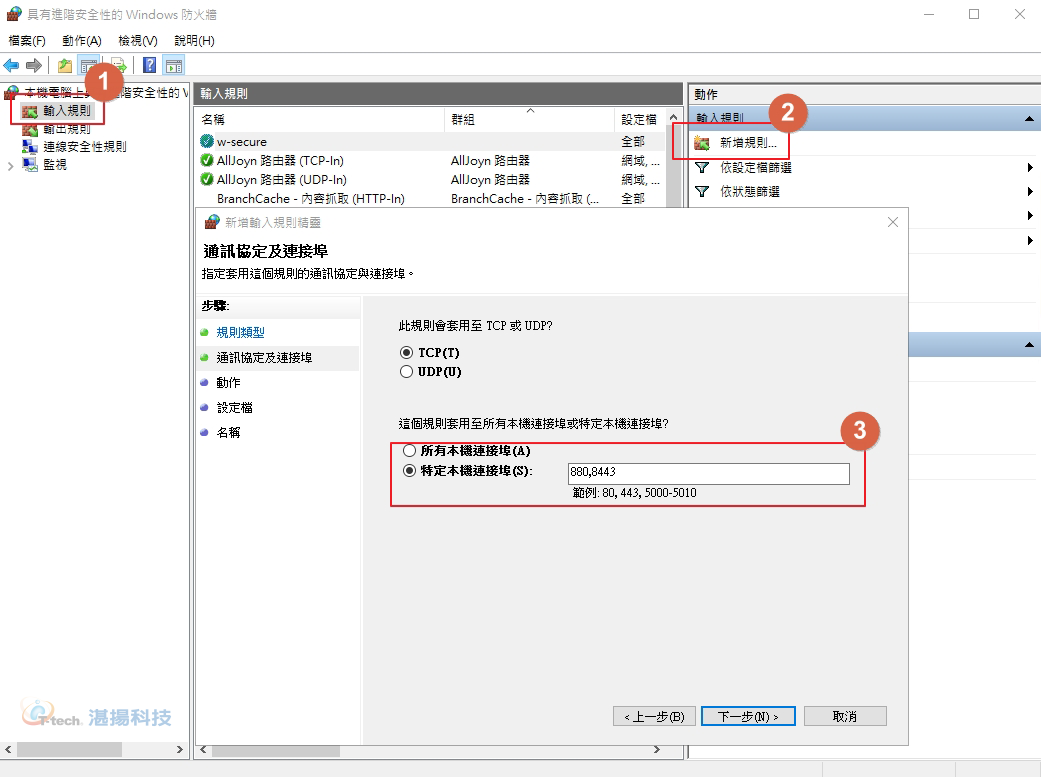
聯絡資訊
如需更多資訊,請與湛揚技術服務中心聯繫,我們將竭誠為您服務!
服務信箱:support@t-tech.com.tw
客服專線:(02)2515-1599
週一至週五 (不含國定假日) 09:00~12:30;13:30~18:00